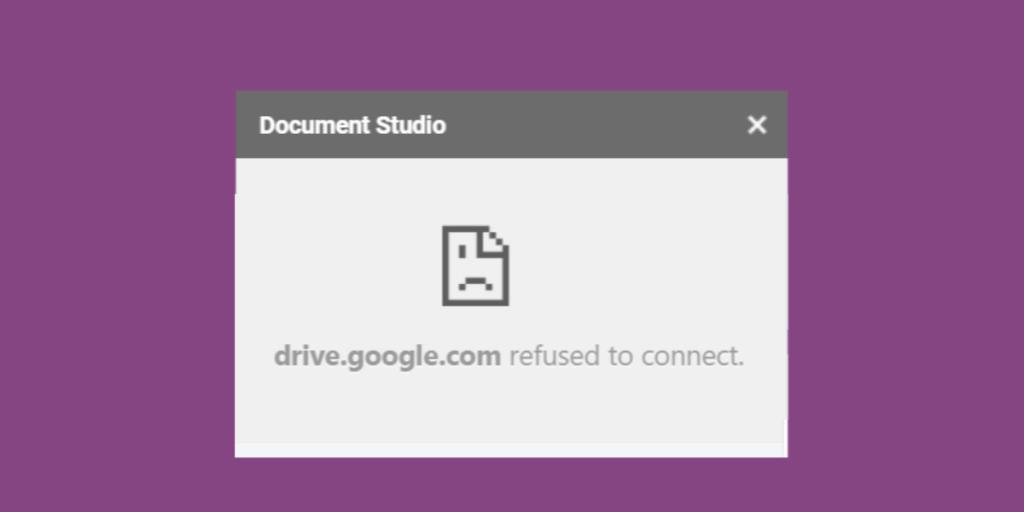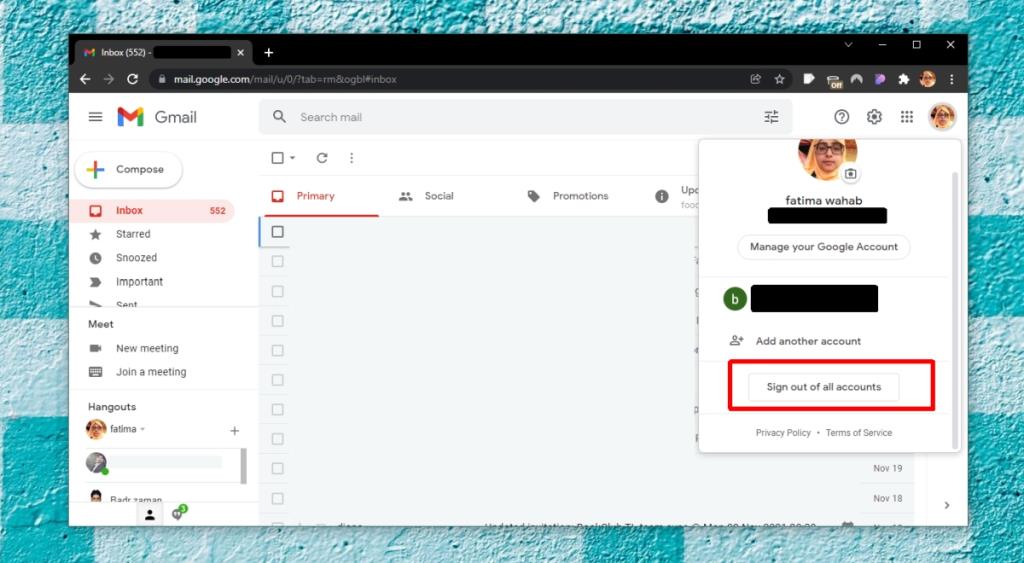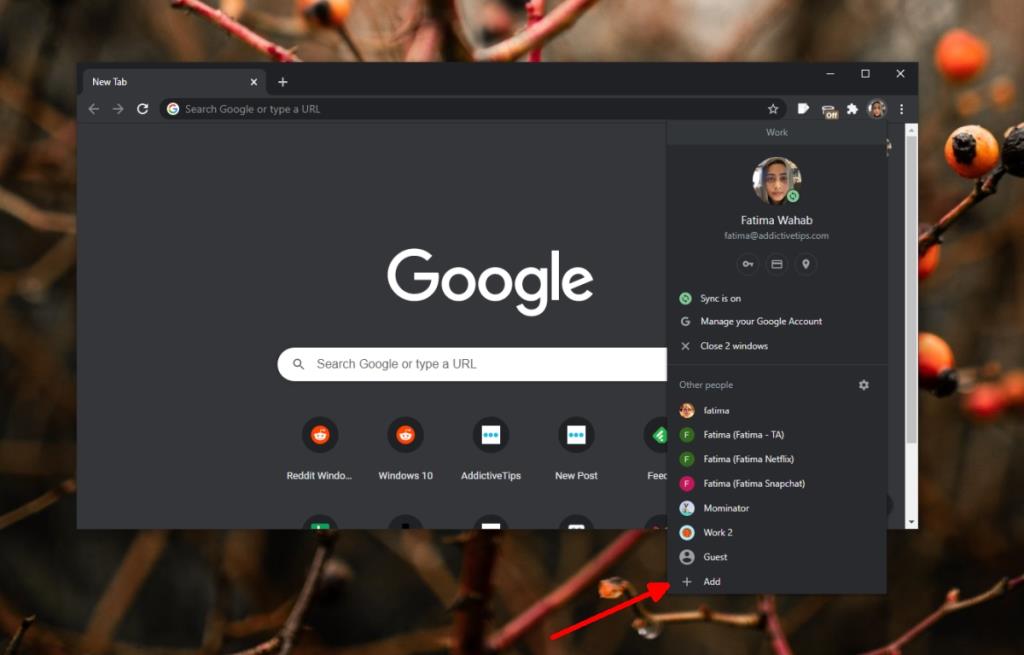Akaun Google atau akaun Gmail mudah dibuat dan ia juga merupakan salah satu akaun yang paling biasa digunakan. Kedua-dua akaun peribadi dan kerja cenderung kepada akaun Google. Anda log masuk ke berbilang akaun Gmail dalam penyemak imbas anda dan bertukar antara akaun tersebut dengan mudah. Penukaran akaun adalah lancar tetapi kadangkala boleh menyebabkan masalah.
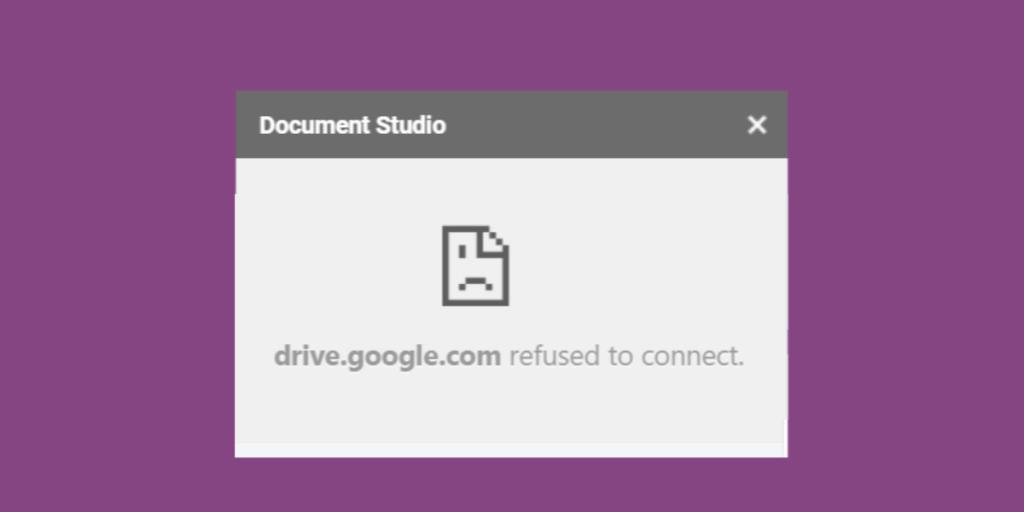
Betulkan docs.google.com enggan menyambung
Ralat docs.google.com enggan menyambung muncul apabila pengguna cuba memasang alat tambah dalam Dokumen Google. Ralat akan muncul apabila anda cuba mengakses perpustakaan alat tambah atau apabila anda pergi ke halaman alat tambah untuk memasangnya. Ralat ini muncul apabila pengguna dilog masuk ke satu terlalu banyak akaun Google. Penyelesaian mudah adalah untuk melog keluar akaun lain atau memasang alat tambah dalam mod inkognito atau dalam profil penyemak imbas yang berasingan.
1. Log keluar akaun lain
Cuba log keluar daripada semua akaun lain.
- Lawati Gmail dan klik ikon profil anda di bahagian atas.
- Pilih butang Klik Log keluar daripada semua akaun.
- Setelah log keluar, lawati Dokumen Google.
- Log masuk dengan akaun yang anda mahu gunakan.
- Pasang alat tambah.
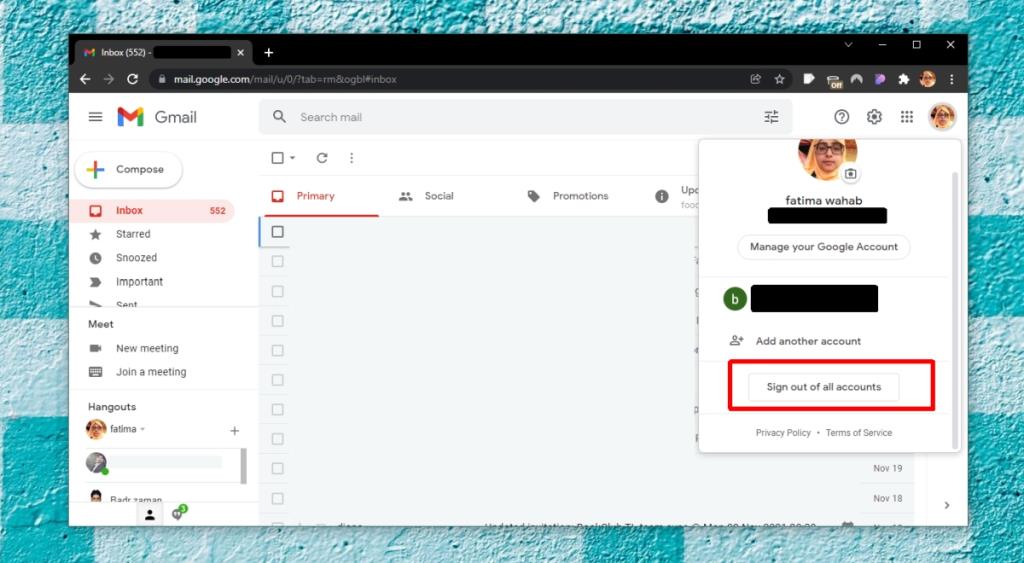
2. Mod inkognito
Jika anda, boleh difahami, tidak mahu log keluar daripada semua akaun Google yang anda log masuk, anda boleh menggunakan mod inkognito sebaliknya.
- Buka pelayar anda.
- Ketik pintasan papan kekunci Control+Shift+N.
- Dalam tetingkap Inkognito yang terbuka, lawati Dokumen Google.
- Log masuk dengan akaun yang anda mahu gunakan.
- Pasang alat tambah.
3. Profil pelayar baharu
Jika anda menggunakan Chrome, anda boleh membuat profil berasingan untuk setiap akaun Google yang anda miliki. Profil akan menyimpan segala-galanya daripada kata laluan, sejarah, hingga autoisi data berasingan daripada profil Chrome yang lain .
- Buka Chrome.
- Klik ikon profil anda di bahagian atas sebelah kanan.
- Pilih Tambah.
- Beri nama profil dan pilihnya.
- Dalam tetingkap profil baharu, pergi ke Dokumen Google.
- Log masuk dengan akaun Google anda.
- Pasang alat tambah.
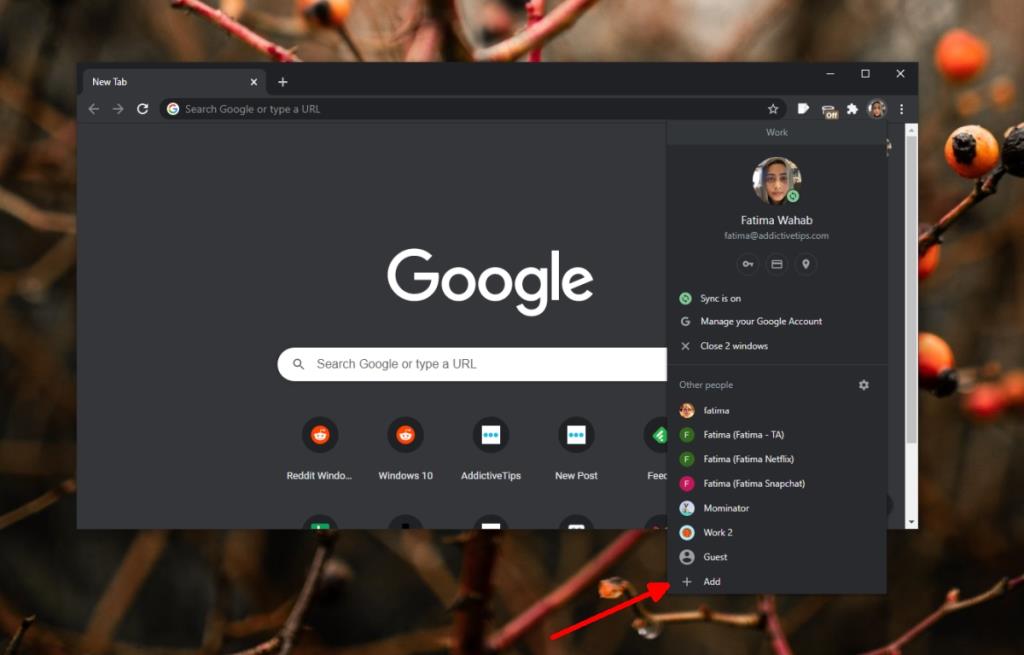
Kesimpulan
Ralat docs.google.com enggan menyambung biasanya muncul apabila anda mempunyai banyak dan banyak akaun dilog masuk. Ia jarang berlaku jika anda hanya log masuk ke dua atau tiga akaun. Jika anda hanya log masuk ke satu akaun dan anda melihat ralat ini, kemungkinan akaun anda dihadkan daripada memasang alat tambah. Ini biasanya berlaku dengan akaun kerja dan bukan dengan akaun peribadi. Dalam kes ini, anda mungkin perlu bertanya kepada pentadbir sistem anda (orang yang memberi anda log masuk untuk akaun kerja) tentang cara anda boleh memasang alat tambah. Anda harus tahu bahawa alat tambah mungkin disekat di bawah dasar syarikat dan meminta untuk membuka kunci ciri itu mungkin tidak bermakna ia akan dibuka kuncinya.